
Czy zdarza Ci się zmieniać rozdzielczość monitora kilka razy dziennie? Jeśli tak, może Ci się spodobać ten przydatny sposób ustawienia skrótu klawiaturowego dla najczęściej używanych rozdzielczości.
Większość użytkowników rzadko musi często zmieniać rozdzielczość ekranu, ponieważ monitory LCD zwykle wyglądają najlepiej tylko w rozdzielczości natywnej. Ale netbooki prezentują wyjątkową sytuację, ponieważ ich natywna rozdzielczość to zwykle tylko 1024×600. Niektóre nowsze netbooki oferują wyższe rozdzielczości, które mogą nie wyglądać tak wyraźnie, jak rozdzielczość natywna, ale mogą być przydatne przy korzystaniu z programu, który oczekuje wyższej rozdzielczości. Jest to idealna sytuacja dla skrótu klawiaturowego, który pomoże Ci zmienić rozdzielczość bez konieczności kłopotów z oknami dialogowymi i menu za każdym razem, a HRC – HotKey Resolution Changer ułatwia to.
Utwórz skróty klawiaturowe
Pobierz HRC — zmieniacz rozdzielczości klawiszy skrótu (link poniżej), rozpakuj, a następnie uruchom HRC.exe w folderze.
Spowoduje to uruchomienie ikony zasobnika i nie otworzy automatycznie okna HRC. Nie musisz instalować HRC. Kliknij dwukrotnie ikonę zasobnika, aby go otworzyć.
Uwaga: system Windows 7 automatycznie ukrywa nowe ikony na pasku zadań, więc jeśli ich nie widzisz, kliknij strzałkę, aby wyświetlić ukryte ikony na pasku zadań.
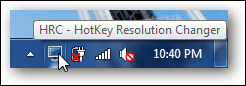
Domyślnie HRC wyświetla dwa wpisy z domyślnymi rozdzielczościami, głębią kolorów i częstotliwością odświeżania.

Dodaj skrót klawiaturowy, klikając Reszta przycisk nad rozdzielczością. Naciśnij skrót klawiaturowy, który chcesz nacisnąć, aby przełączyć się na tę rozdzielczość; wprowadziliśmy Ctrl+Alt+1 dla naszej domyślnej rozdzielczości. Upewnij się, że nie używasz skrótu klawiaturowego używanego w innej aplikacji, ponieważ spowoduje to nadpisanie go. Kliknij Ustawić po wpisaniu żądanych skrótów klawiszowych.

Teraz przy drugim wpisie wybierz żądaną rozdzielczość dla alternatywnej rozdzielczości. Lista rozwijana pokaże tylko obsługiwane rozdzielczości monitora, więc nie musisz się martwić o wybór nieprawidłowej rozdzielczości. Możesz także ustawić inną głębię kolorów lub częstotliwość odświeżania dla tej rozdzielczości. Teraz dodaj również skrót klawiaturowy dla tej rozdzielczości.
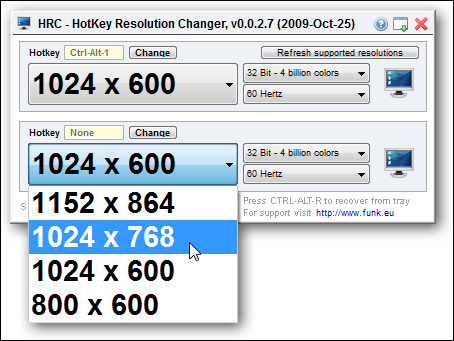
Za pomocą HRC możesz ustawić skróty klawiaturowe dla maksymalnie 9 różnych rozdzielczości. Kliknij Wybierz liczbę klawiszy skrótu po lewej stronie i wybierz liczbę rozdzielczości, które chcesz ustawić. Tutaj mamy unikalne skróty klawiaturowe dla naszych trzech najczęściej używanych rozdzielczości w naszym netbooku.

HRC musi być uruchomiony, aby można było używać skrótów klawiaturowych, więc kliknij Zminimalizować do zasobnika ikona, która jest drugą ikoną po prawej stronie. Dzięki temu będzie działał w zasobniku.

Jeśli chcesz mieć możliwość zmiany rozdzielczości w dowolnym momencie, chcesz, aby HRC automatycznie uruchamiał się z systemem Windows. Utwórz skrót do HRC i wklej go do folderu startowego systemu Windows. Możesz łatwo otworzyć ten folder, wprowadzając następujące polecenie w poleceniu Uruchom lub w pasku adresu w Eksploratorze:
%appdata%MicrosoftWindowsMenu StartProgramyAutostart

Wniosek
HRC- HotKey Resolution Changer to świetny sposób na szybką zmianę rozdzielczości ekranu za pomocą skrótu klawiaturowego. Niezależnie od tego, czy lubisz skróty klawiaturowe, czy nie, nadal jest to znacznie łatwiejszy sposób na przełączanie się między najczęściej używanymi rozdzielczościami.